В главном окне системы, а также в окнах всех сметных и системных объектов настройка отображения данных в таблице выполняется пользователем по следующим единым правилам:
1. Любая таблица настраивается с помощью:
•кнопок вертикальной панели инструментов (состав и отображение столбцов, фильтрация данных);
•функций, вызываемых в заголовке столбца таблицы (сортировка и фильтрация строк);
•функций области группировки данных (отображение строк по группам данных).
Далее приводится настройка на примере таблицы состава в главном окне системы А0.
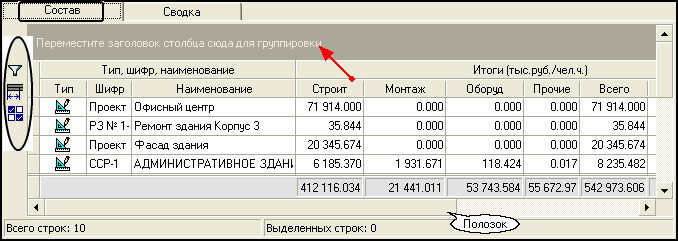
2. Кнопка ![]() используется для того, чтобы скрыть/отобразить столбцы таблицы. Настройка выполняется в окне Видимость столбцов с помощью установки/сброса флажка
используется для того, чтобы скрыть/отобразить столбцы таблицы. Настройка выполняется в окне Видимость столбцов с помощью установки/сброса флажка ![]() слева от наименования столбца.
слева от наименования столбца.
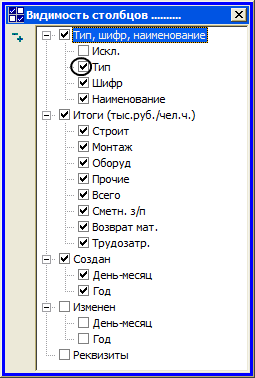
Флажок ![]() устанавливается для отображения выбранных столбцов в таблице.
устанавливается для отображения выбранных столбцов в таблице.
3. Кнопка ![]() используется для настройки отображения таблицы в области окна (автоподбор ширины столбцов).
используется для настройки отображения таблицы в области окна (автоподбор ширины столбцов).
При нажатой кнопке в области окна отображаются все видимые столбцы таблицы, при этом данные в столбцах могут отображаться не полностью.
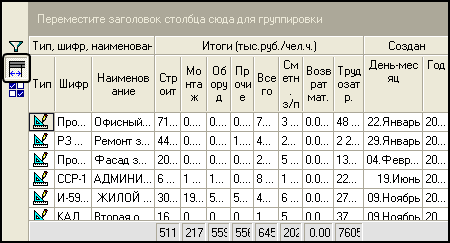
При отпущенной кнопке в таблице отображаются только те столбцы, которые помещаются в область окна. Для просмотра столбцов, не попавших в область окна, используется полозок в нижней части таблицы.
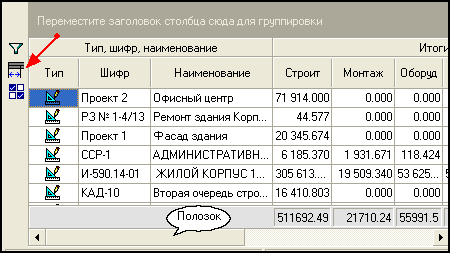
4. Кнопка ![]() включает фильтр, с помощью которого в таблице можно отобразить только строки, соответствующие заданным критериям. Критерии поиска следует ввести в одно или несколько полей фильтра.
включает фильтр, с помощью которого в таблице можно отобразить только строки, соответствующие заданным критериям. Критерии поиска следует ввести в одно или несколько полей фильтра.

При нажатии на кнопку ![]() - Очистить, значения, введенные в поля фильтра, очищаются.
- Очистить, значения, введенные в поля фильтра, очищаются.
5. При щелчке мышью на заголовке выбранного столбца таблицы производится автоматическая сортировка строк таблицы в алфавитном порядке. При повторном щелчке сортировка строк производится в обратном порядке.
Восстановить исходное состояние таблицы можно при одновременном нажатии на кнопку Ctrl и на название столбца таблицы, по которому проводилась сортировка.
6. В заголовке каждого столбца таблицы при использовании кнопки ![]() в выпадающем списке значений можно задать/настроить фильтр по условию для отображения строк таблицы. При этом возможны следующие варианты:
в выпадающем списке значений можно задать/настроить фильтр по условию для отображения строк таблицы. При этом возможны следующие варианты:
•при выборе значения Все - в таблице отображаются все значения элементов столбца (все строки);
•при выборе значения Условие - открывается окно Настройка фильтра, в котором задается условие выбора строк;
•при установке флажка ![]() у значения столбца, в таблице отобразятся только строки с выбранными значениями элементов столбца.
у значения столбца, в таблице отобразятся только строки с выбранными значениями элементов столбца.
Например, необходимо отобразить строки таблицы (верхний рисунок), в которых стоимость в столбце Всего превышает заданную:
6.1. В выпадающем списке значений столбца Всего установкой флажка ![]() отмечается заданная стоимость.
отмечается заданная стоимость.
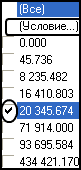
6.2. Далее выбирается пункт Условие и в открывшемся окне Настройка фильтра с помощью кнопки ![]() задается условие выбора строк.
задается условие выбора строк.

6.3. При нажатии на кнопку ОК в таблице отображаются строки, соответствующие заданному условию.
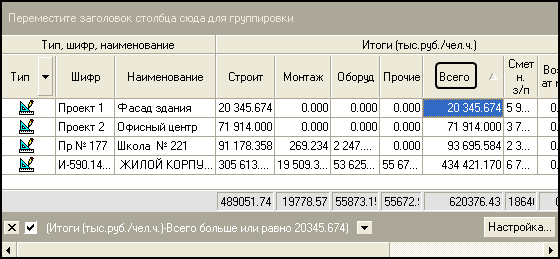
7. Область группировки (окрашена серым цветом), расположенная над таблицей, используется для задания способа группировки строк данных в таблице. В качестве признаков группировки используются названия столбцов.
Для группирования данных необходимо мышью "перетащить" название соответствующего столбца в область группировки. Таблица данных при этом перестроится автоматически.
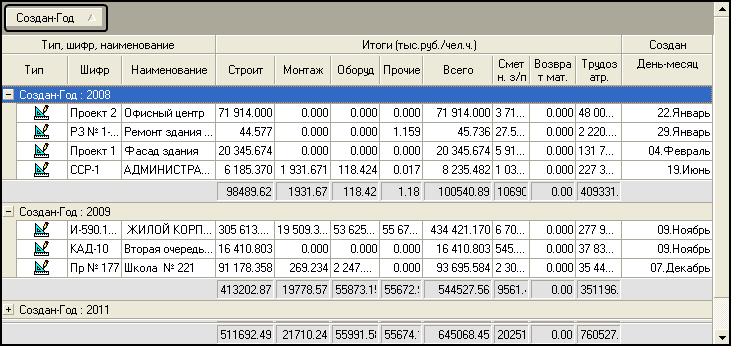
Для восстановления стандартного отображения таблицы необходимо наименование столбца вернуть ("перетаскиванием") в строку с названиями столбцов таблицы.
Восстановить исходное состояние таблицы можно при одновременном нажатии на кнопку Ctrl и на название столбца таблицы, по которому проводилась группировка.
Наверх